Deux façons de désinstaller des applications sur Kindle Fire

Comme avec n'importe quelle tablette, vous téléchargez une application en pensantvous l'utiliserez beaucoup. Inévitablement, vous l'oubliez ou trouvez quelque chose de mieux. Vous n'avez pas besoin de disposer d'un tas d'applications sur votre espace Kindle Fire. Voici deux façons différentes de les supprimer.
Comme avec n'importe quelle tablette, vous téléchargez une application en pensantvous l'utiliserez beaucoup. Inévitablement, vous l'oubliez ou trouvez quelque chose de mieux. Vous n'avez pas besoin de disposer d'un tas d'applications sur votre espace Kindle Fire. Voici deux façons différentes de les supprimer.
Remarque: Vous ne pouvez pas désinstaller les applications comme IMDB et Facebook fournies avec le Kindle Fire à moins d'avoir rooté votre appareil.
Désinstallez les applications Kindle Fire en toute simplicité
Depuis l'écran d'accueil, appuyez sur Applications.
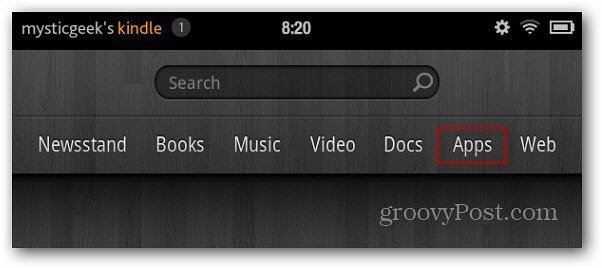
Sur l'écran suivant, appuyez sur le bouton Appareil.
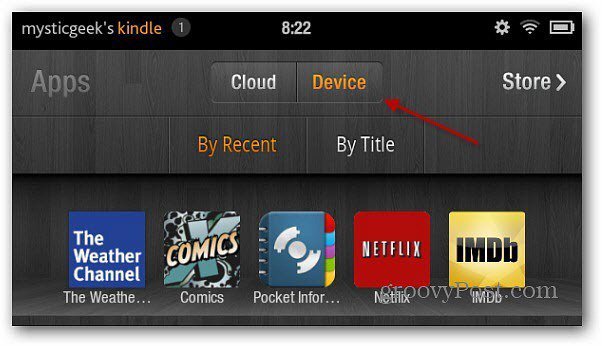
La collection d'applications installées sur votre Kindle Fire s'affiche. Appuyez longuement sur l'icône d'une application jusqu'à ce que le menu s'affiche. Appuyez sur Supprimer de l'appareil.
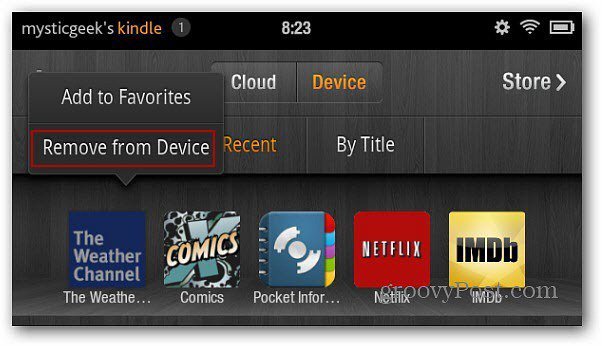
Un nouvel écran apparaît vous demandant de vérifier la désinstallation. Cliquez sur OK en bas de l'écran.
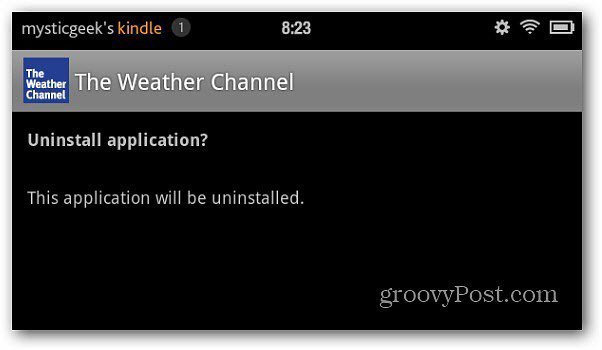
Une fois l'application désinstallée, cliquez sur OK en bas de l'écran.
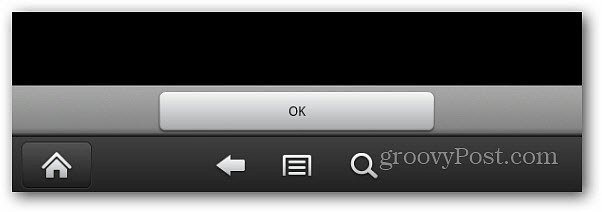
Pour certaines applications, si vous l'avez ajoutée à vos favoris, supprimez l'icône en la supprimant de l'écran d'accueil.
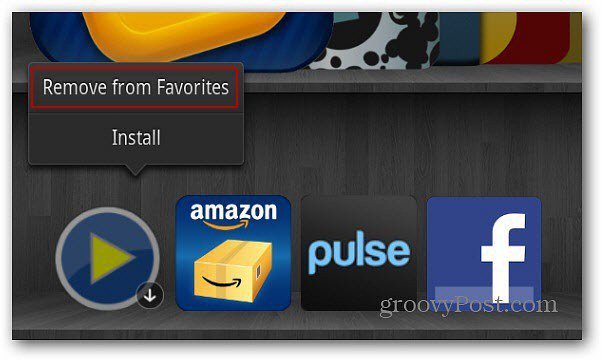
Désinstaller la deuxième méthode de Kindle Fire Apps
Certains de nos lecteurs ont souligné que certaines applications ne se désinstallent pas correctement en utilisant la méthode ci-dessus. Si cela vous arrive, essayez cette technique pour les supprimer.
Depuis l'écran d'accueil, appuyez sur l'icône d'engrenage, puis sur Plus.
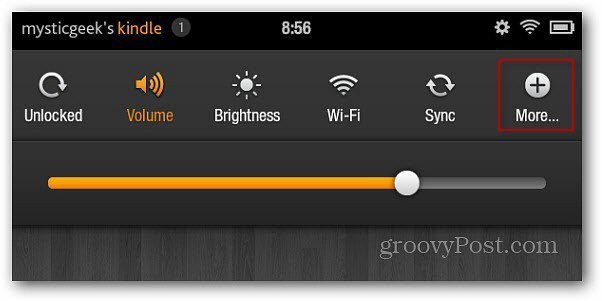
L'écran Paramètres s'affiche. Appuyez sur Applications.
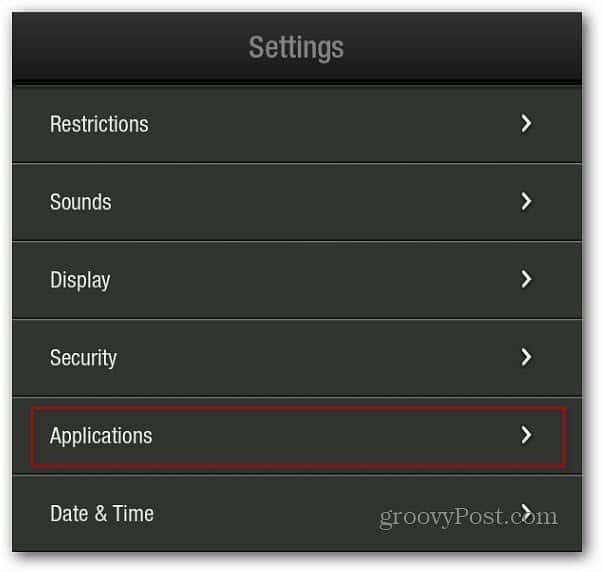
Ici, vous pouvez filtrer les applications en exécutant, les tiers et toutes les applications. Je sélectionne Toutes les applications afin de trouver plus facilement celle que je souhaite désinstaller.
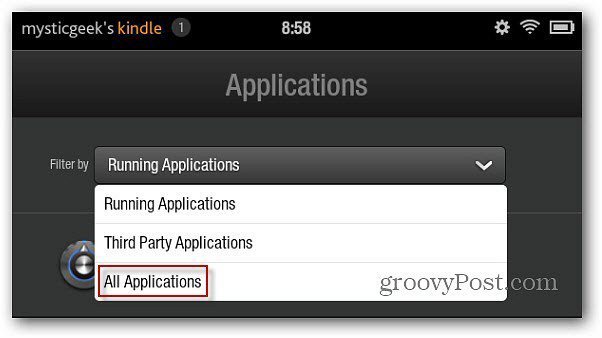
Faites défiler la liste et trouvez l'application que vous souhaitez désinstaller et appuyez dessus.
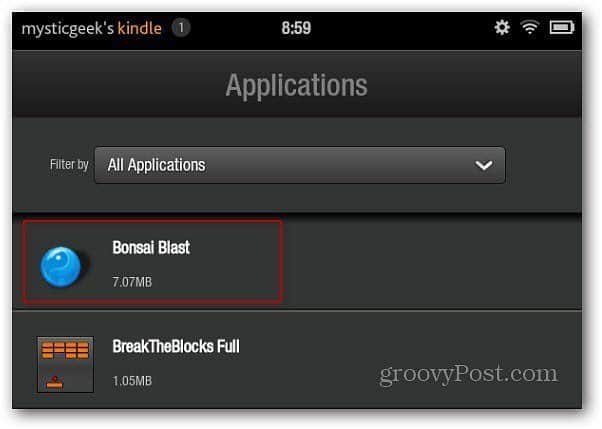
L'écran suivant affichera des informations sur l'application, y compris sa version, l'espace requis sur votre appareil et plus encore. Appuyez sur le bouton Désinstaller.
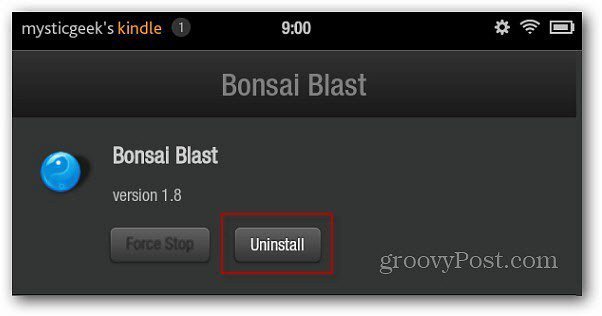
Un message de vérification apparaît. Cliquez sur OK.
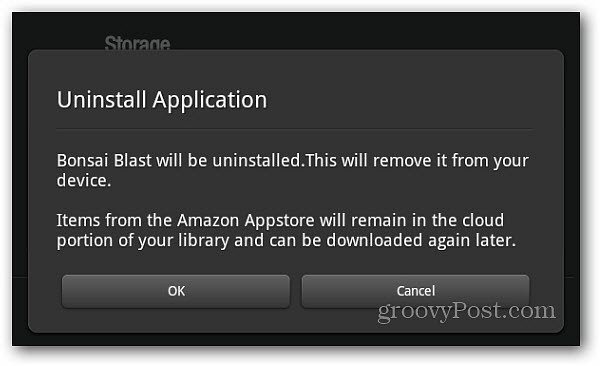
Je tombe sinon échoue; vous pouvez rooter votre Kindle Fireou restaurer les paramètres d'usine par défaut. Si vous le redéfinissez par défaut, vous devrez télécharger à nouveau vos applications, mais elles sont conservées dans le cloud. Vous pouvez les télécharger sans avoir à acheter à nouveau.










laissez un commentaire